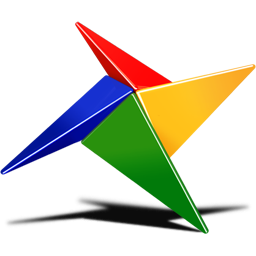
FunctionBay recurdyn v9r4
Win/Linux双版本- 软件大小:5468 MB
- 更新日期:2020-12-15 09:19
- 软件语言:英文
- 软件类别:机械电子
- 软件授权:修改版
- 软件官网:待审核
- 适用平台:WinXP, Win7, Win8, Win10, WinAll
- 软件厂商:

软件介绍 人气软件 下载地址
recurdyn
v9r4是一款动力分析软件,在设计车辆、航空、船舶设计等领域提供专业的动力学分析功能,软件提供DriveTrain设计模块,RecurDyn /
DriveTrain支持许多功能,因此用户可以制作由轴,轴承和齿轮组成的传动系统。在轴的情况下,它由具有各种横截面的挠曲梁制成。用户可以控制任意截面的长度和半径。此外,可在轴建模器中调整柔性主体的元件尺寸和性能。对于轴承,用户可以通过在轴承特性对话框中直接输入来指定轴承的几何形状和特性。此外,RecurDyn提供了许多轴承库,包括许多工程领域中使用的轴承规格。对于齿轮,用户可以通过与其直接相关的参数输入来指定齿轮对的几何形状和材料。另外,可以使用KISSsoft提供的z12模块文件来指定齿轮对的几何形状。为此,RecurDyn提供了运行KISSsoft
GUI的功能。最后,RecurDyn提供了利用其自己的渐开线齿轮接触求解器的功能。这里小编推荐的就是recurdyn
v9r4,如果你需要就下载吧!
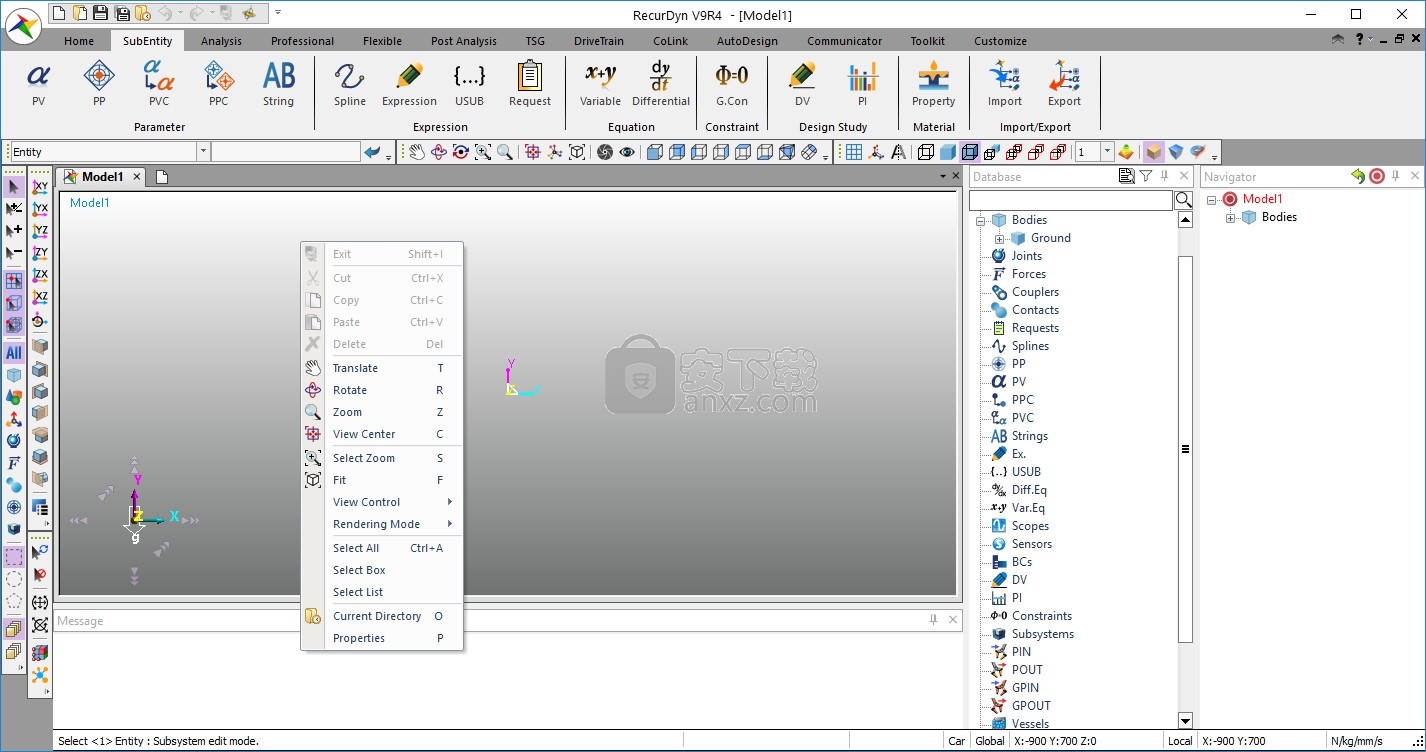
新版功能
一、建模便利
1、图形增强的前/后处理
线厚度可以调整为高亮显示选中的体
Center Marker(中心标记)的图形设计已得到改进,以更好地确定一个体的Center Marker(中心标记)
您可以直观地检查数值和力矢量值
2、CAD功能的改进
Fill Hole(填充孔)功能可以很容易地移除啮合时需要清理的小洞
Pattern(模式)和Scale(规模)功能让您可以轻松地创建一个几何体的重复模式,方便地改变几何体的大小
3、数据库的改进
快速访问常用函数(Motion, Expression, Scope)
搜索功能和快捷键能快速浏览对象
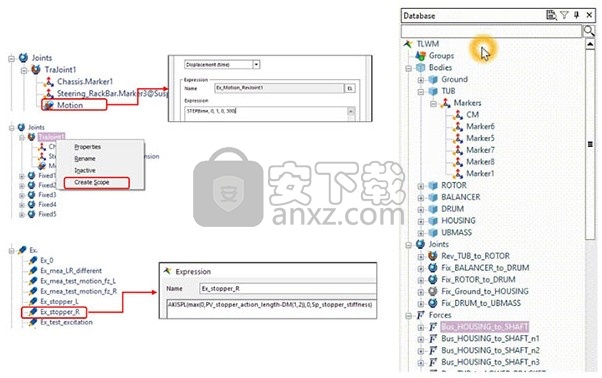
二、MFBD增强
1、Eigen Solver Enhancement (Eigen解算器增强)
改进的Eigen Solver (Eigen解算器)( Sunshine)可以比RFlexGen更快生成RFI文件
基于一个拥有一百万自由度的模型,RFI文件创建的速度比以前快了3倍
2、FFlex热传递
现在可以考虑在一个柔性体中由于温度变化引起的热应力和热膨胀
边界条件也可以设置为包括额外的传热效果,如Convection(对流), Heat Generation(热生成),或热流(Heat Flux)
可以在柔性体的导热系数分析结果中,从CSV文件格式中生成RTL文件

3、柔性的网格齿轮
在Gear Toolkit(齿轮工具箱)中新添加的Flexible Gear Group(柔性齿轮组)功能可以轻易地生成齿轮网格,并将其转换为柔性体
Involute Analytic Contact(渐开线分析接触)可以根据网格的形状分析齿轮的接触行为
4、Mesher(网格功能)增强
Auto Flex Merge(自动合并):当连续地为几个相邻几何体执行Multi Mesh(多网格)时,自动应用Imprint(压印)和Flex Merge(合并)
Additional Mesh Option(额外的网格选项):您可以调整各种选项,以获得更优质的网格结果

三、其他
1、执行一个Eigen Analysis(特征值分析)后,现在可以输出每个模式指定点的Eigen Movement(特征运动)形状作为一个CSV文件
2、Relation Map(关系图)中的Inactive(无活动)选项可以选择是否显示无活动的对象
3、现在可以为Professional(专业) 和所有的工具包调整对话框的大小。对话框的大小变化可保存
软件特色
RecurDyn是集成多学科(IMD)计算机辅助工程(CAE)软件。它的主要目的是多柔体动力学(MFBD),它是对由固体组成的机构和设备运动的预测,其中,可以将这些实体建模为刚性或柔性体。 RecurDyn包含许多组件,例如有限元分析(FEA),优化设计,自动控制,疲劳分析以及刚性多体动力学。
RecurDyn基于递归公式,因此具有出色的计算效率。因此,RecurDyn在大规模多体问题(具有大量物体的系统)中,包括在其中物体之间的复杂接触非常重要的机械系统中,可以提供最佳性能。 RecurDyn还具有直观,易于使用的基于Windows的自然用户界面,以及使用户能够自动执行复杂和/或繁琐任务的自定义应用程序开发环境。
RecurDyn包含许多一流的技术:
·最快的线性求解器
RecurDyn使用最可用的多正面线性求解器。该线性求解器非常适合包含刚性和柔性物体的MFBD模型。
·实体之间的快速接触
接触易于定义和快速仿真。甚至可以为导入的CAD几何图形快速定义接触。由于FunctionBay独特的接触算法结合了机械工程和计算机科学的高效而准确的方法,RecurDyn的接触模型的计算速度异常快。
·直观的GUI
RecurDyn具有直观的GUI,既便于新用户使用,又对有经验的用户功能强大。 RecurDyn还可以轻松地接受来自CAD软件的建模数据。
安装方法
1、下载软件以后得到Recurdyn.V9R4.BN9408.2.Full.Win64.iso,直接打开ISO
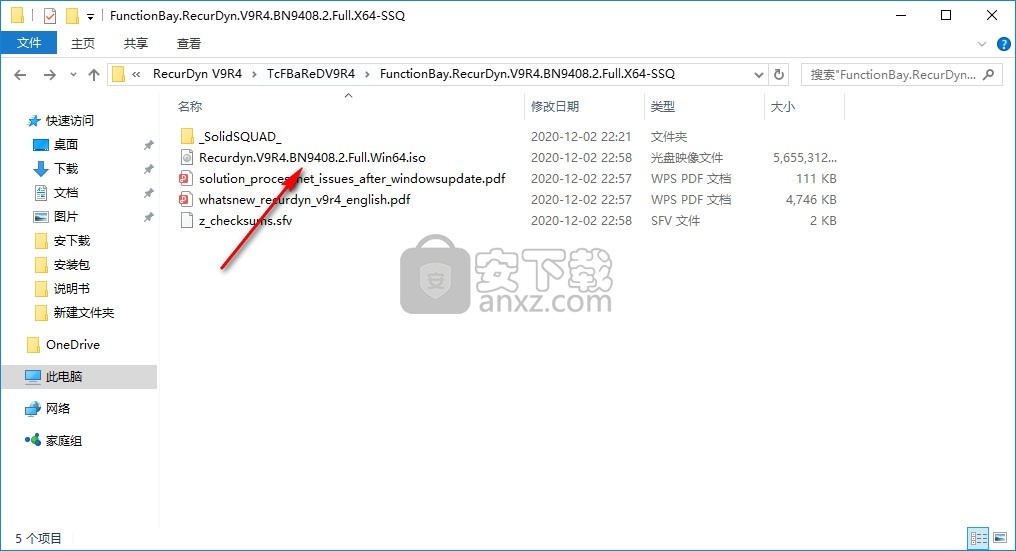
2、双击Autorun.exe就可以直接安装到电脑
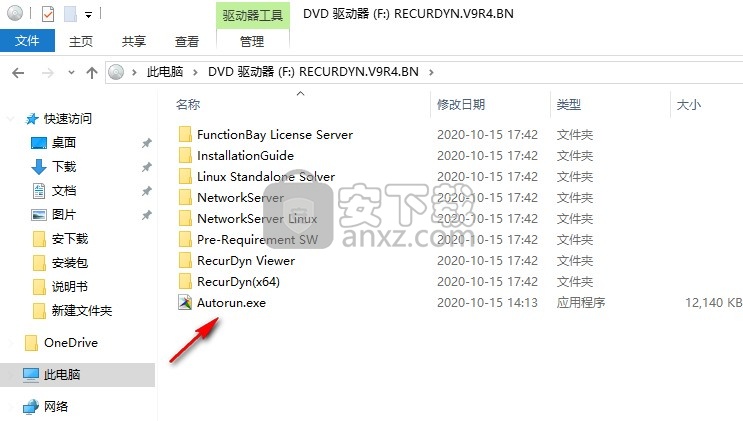
3、选择 Install RecurDyn或者是Install RecurDyn Viewer安装
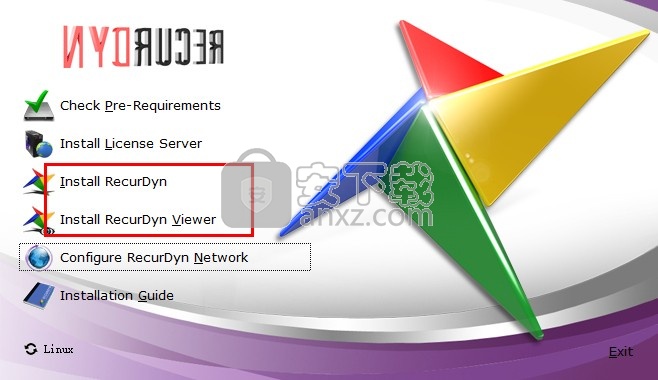
4、提示中文引导安装界面,点击确定
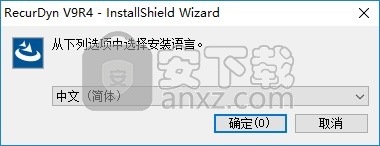
5、显示安装准备界面,点击next
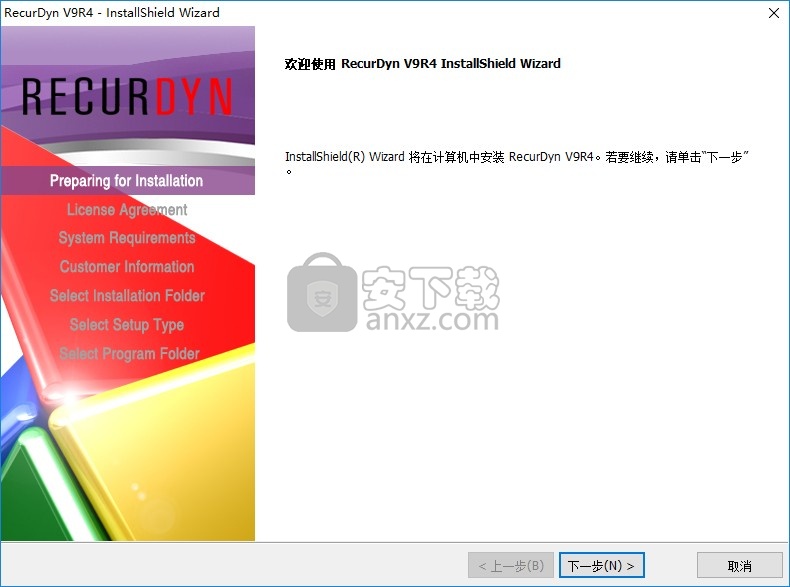
6、提示安装协议内容,点击接受
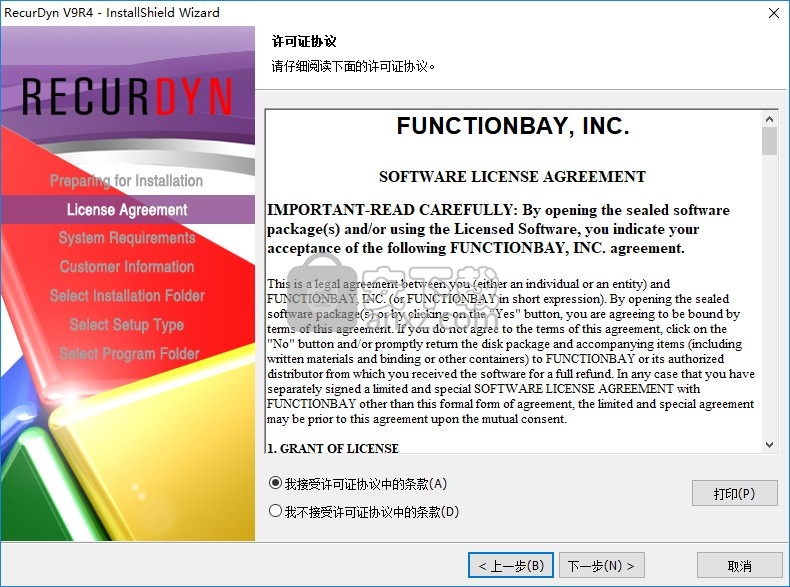
7、提示安装信息,点击下一步
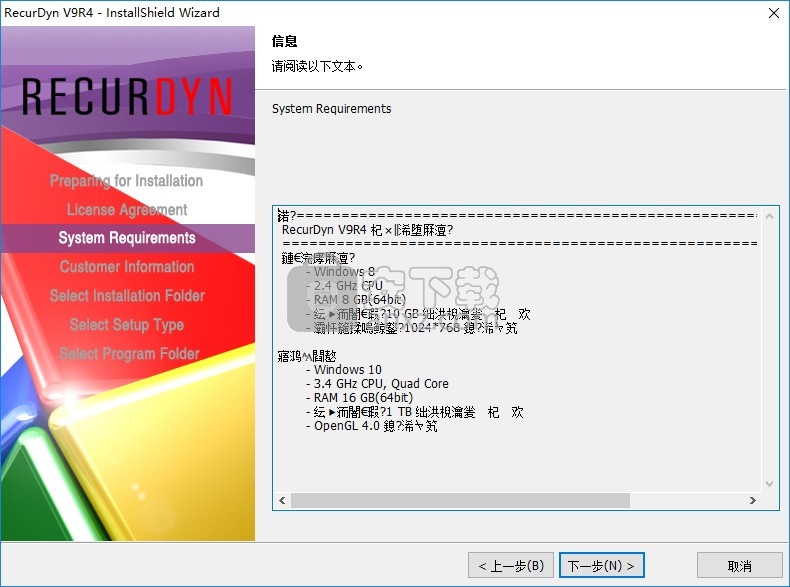
8、提示软件的安装地址C:\Program Files\FunctionBay, Inc\RecurDyn V9R4
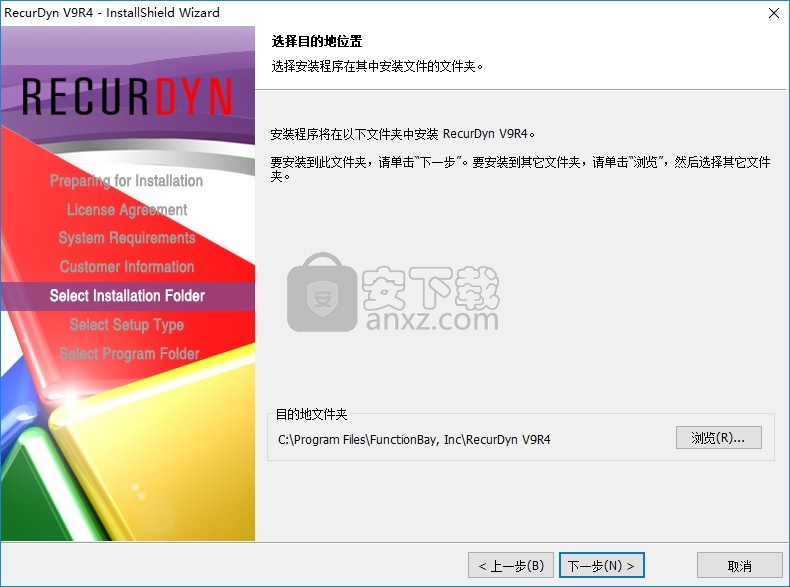
9、例如小编将地址设置为E:\abc123\recurdyn v9r4
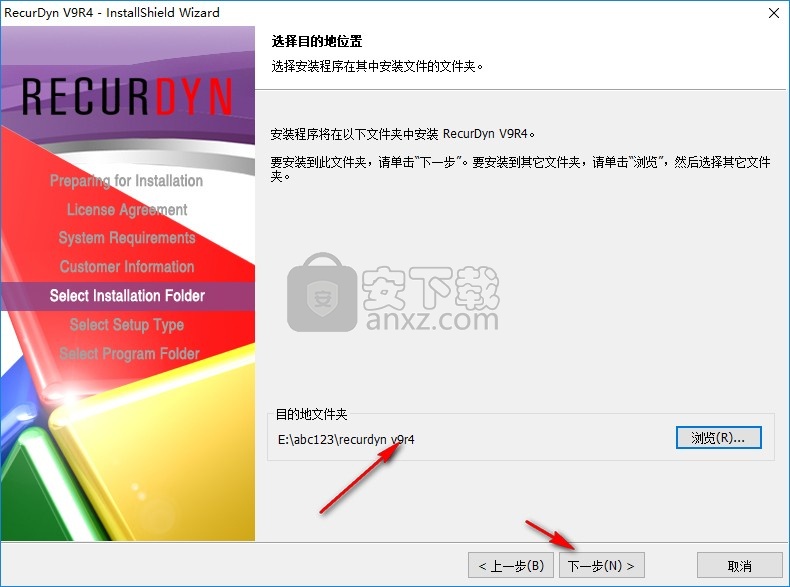
10、显示安装模式,默认完整安装
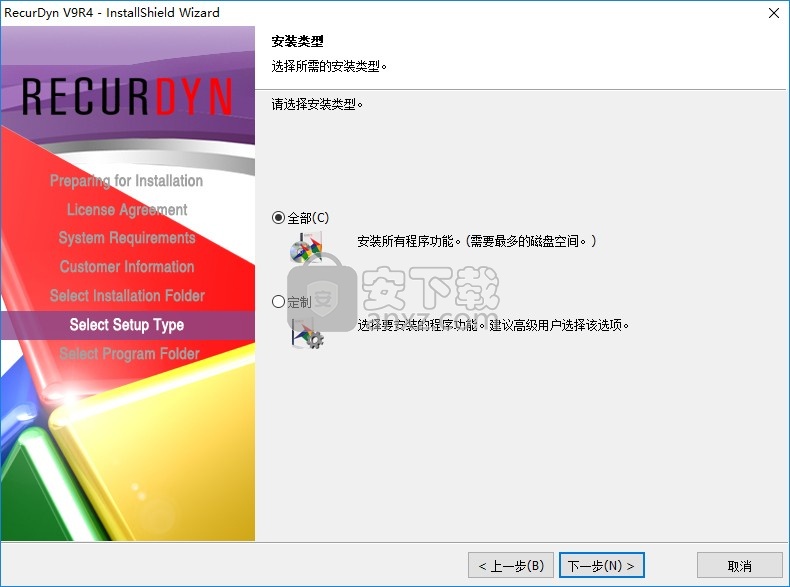
11、提示快捷方式名字recurdyn v9r4
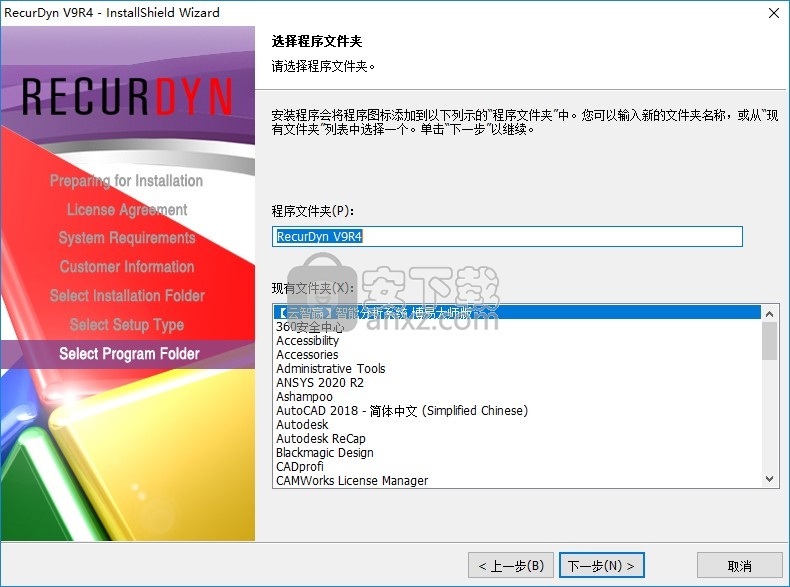
12、提示软件开始安装进度条,等待主程序安装结束吧
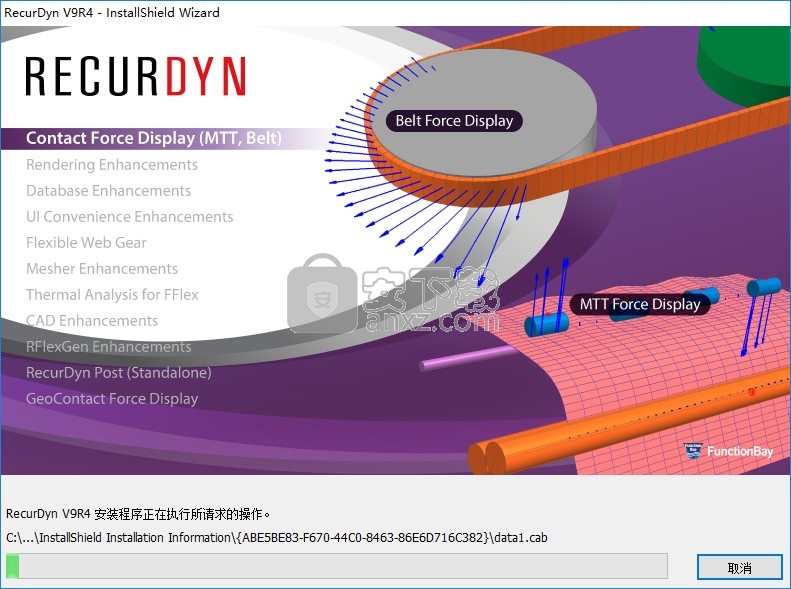
13、软件安装结束,点击完成弹出许可证界面,关闭当前的窗口结束安装
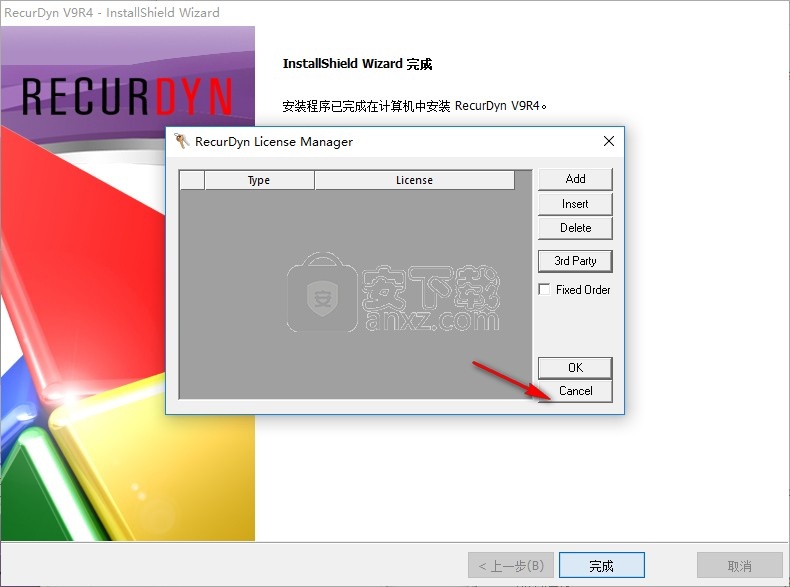
14、打开_SolidSQUAD_文件夹,选择Win64文件夹打开,解压_SolidSQUAD_.7z
15、将文件夹中的RecurDyn V9R4文件夹复制到安装目录中,点击替换目标中的文件。
如果您安装了RecurDyn V9R4 Viewer,还要将RecurDyn V9R4 Viewer文件夹复制到安装目录中,替换目标中的文件。
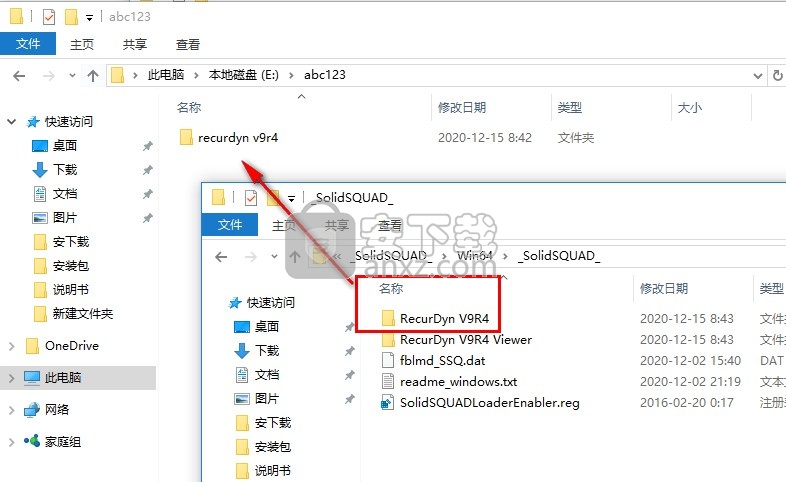
16、现在将crack中的blmd_SSQ.dat复制到软件安装地址
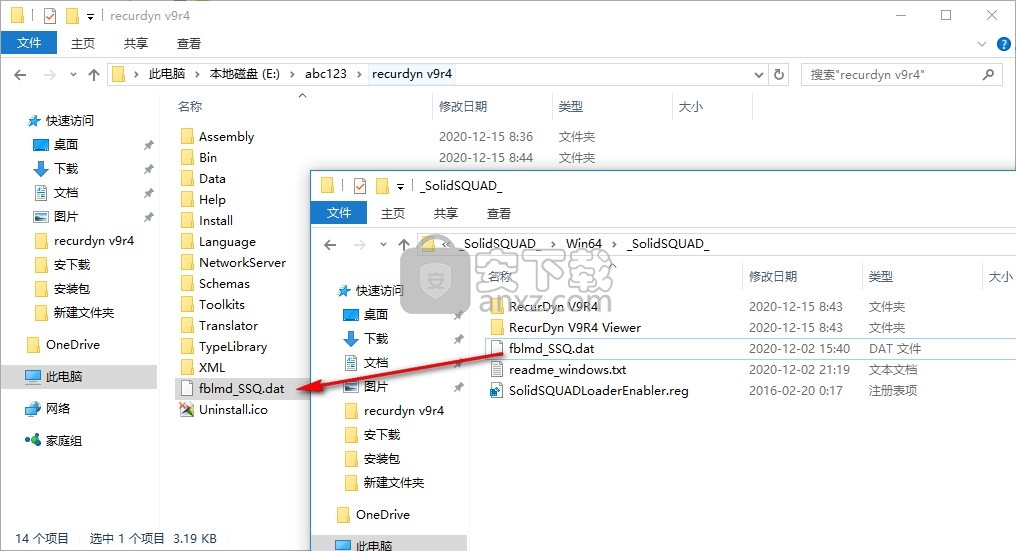
17、回到电脑桌面,点击此电脑-属性
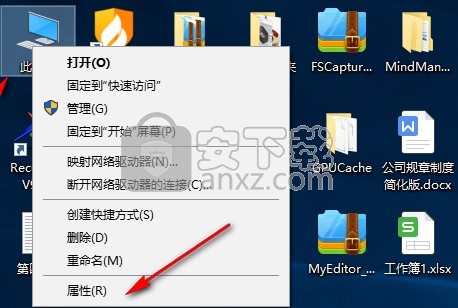
18、在软件打开环境功能设置新的系统变量
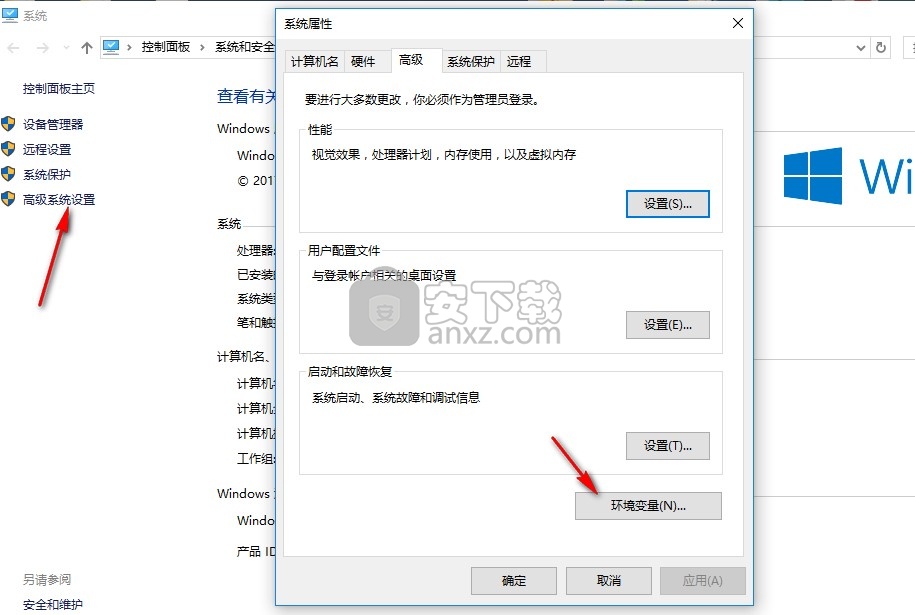
19、点击新建一个系统变量,输入下方的内容,根据fblmd_SSQ.dat的地址输入变量值,设置结束点击确定
变量名:FBLMD_LICENSE_FILE
变量值:指向fblmd_SSQ.dat的路径,例如E:\abc123\recurdyn v9r4\fblmd_SSQ.dat
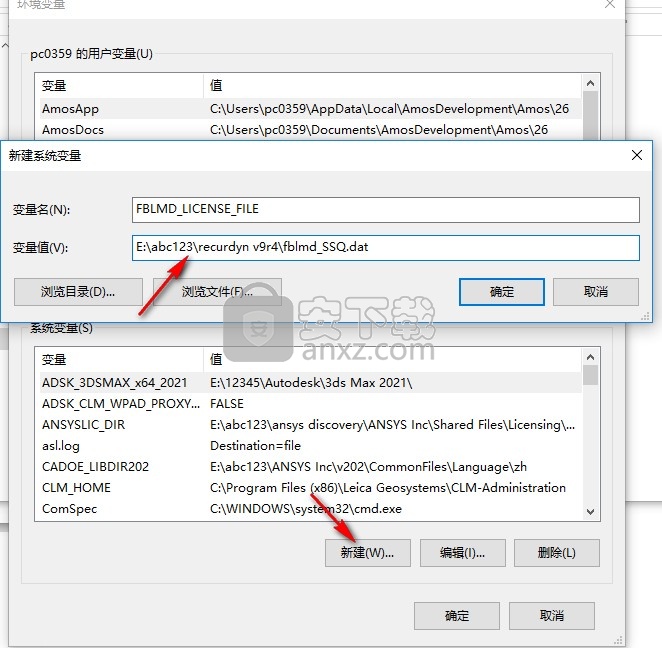
20、然后运行“ SolidSQUADLoaderEnabler.reg”并确认将信息添加到Windows注册表中,到这里就结束,重启电脑就可以使用软件
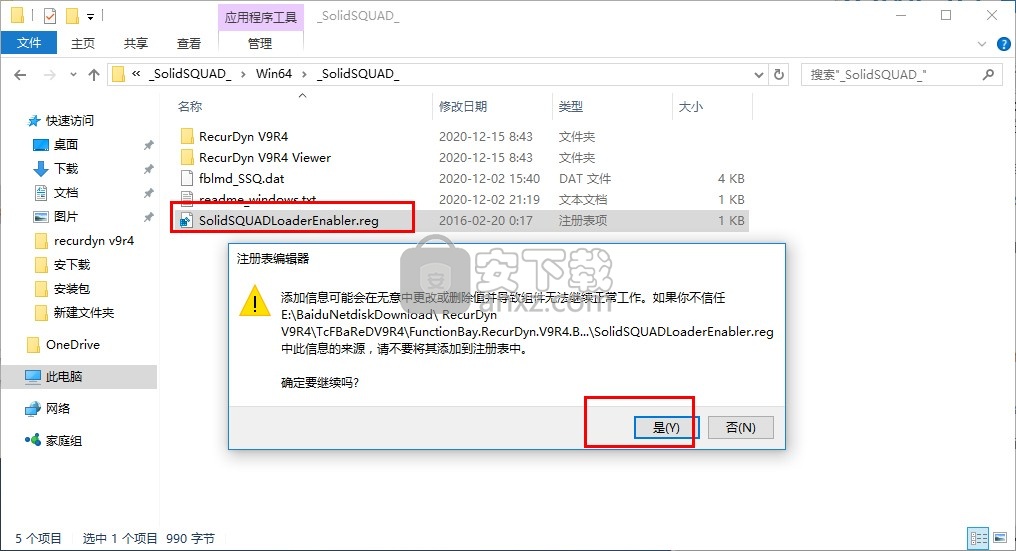
21、打开软件可以正常进入说明软件激活成功
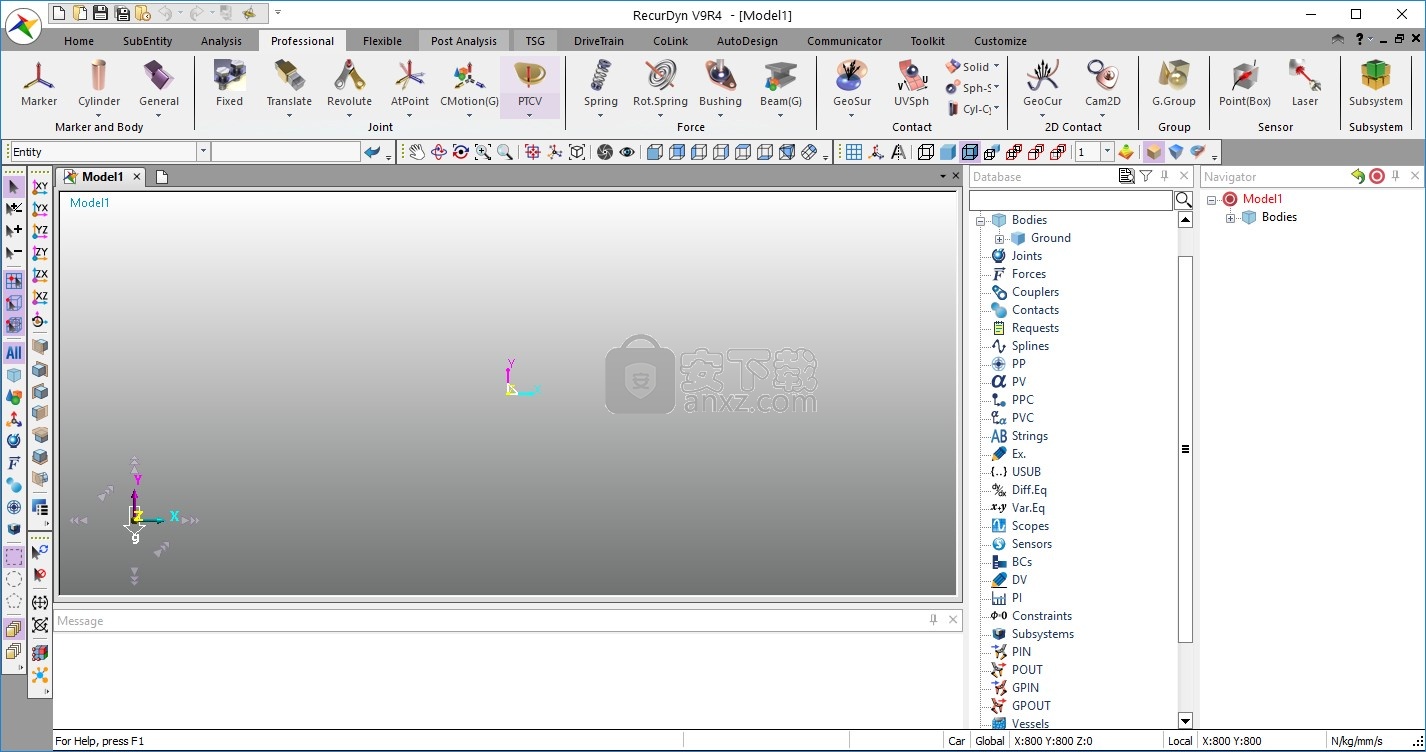
22、软件是英文界面,如果你会使用这款软件就可以下载体验
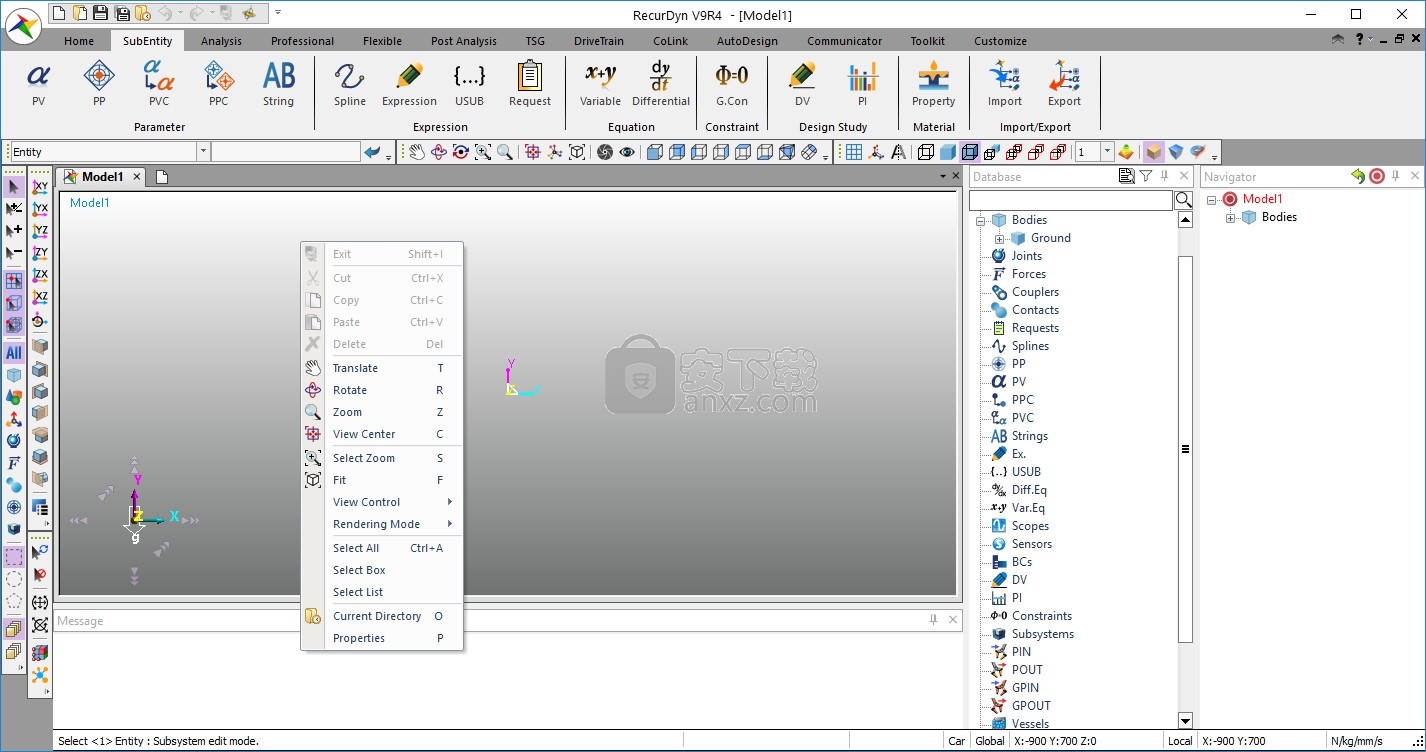
使用说明
ProcessNet入门
1.单击ProcessNet(VSTA)菜单中的PNet图标。
2.显示默认项目或以前使用的项目。 要创建一个新项目,请继续下一步。
3.单击“文件”菜单上的“新建项目”。
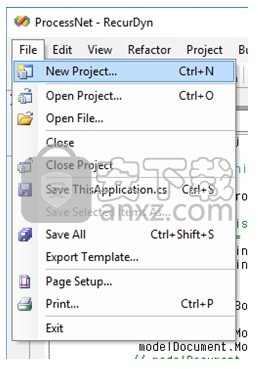
4.选择项目类型(VB或C#)并输入项目名称。
·您必须使用与您的RecurDyn版本兼容的ProcessNet项目。 如果版本不正确,则ProcessNet可能无法正确执行。 “新建项目”对话框窗口显示与已安装的RecurDyn版本兼容的所有模板。
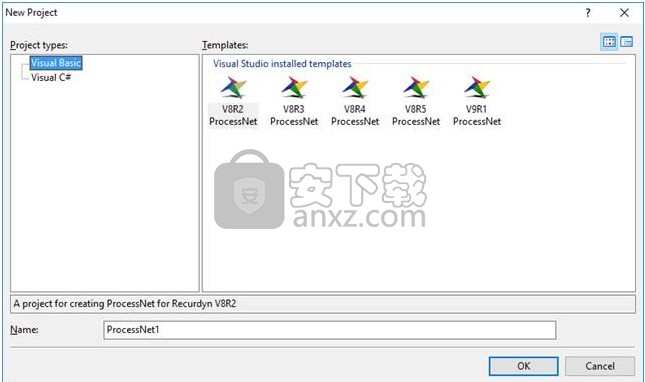
5. ProcessNet项目创建如下图。
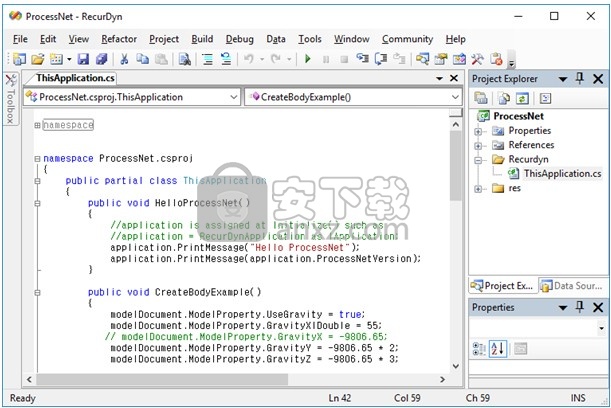
6.单击全部保存并保存项目。
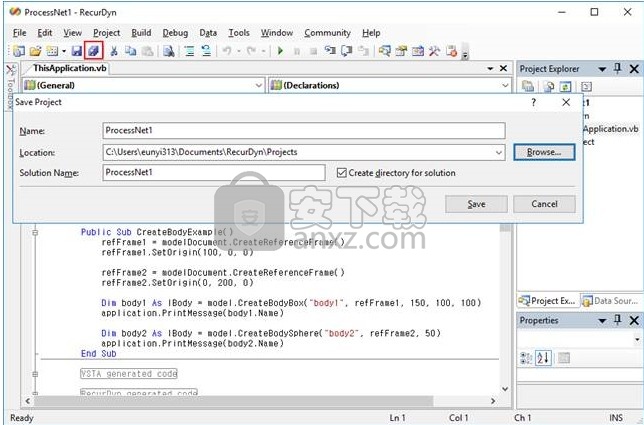
7.在项目上编写代码,然后单击生成。

运行ProcessNet VSTA
用户可以直接执行预定义的ProcessNet功能。
运行ProcessNet功能的步骤
1.单击运行图标,然后单击...确定。
2.选择项目文件(* .csproj,*。vbproj)或ProcessNet dll文件(* .dll),然后单击“打开”。
3.在列表上选择一个函数,然后单击“运行”。
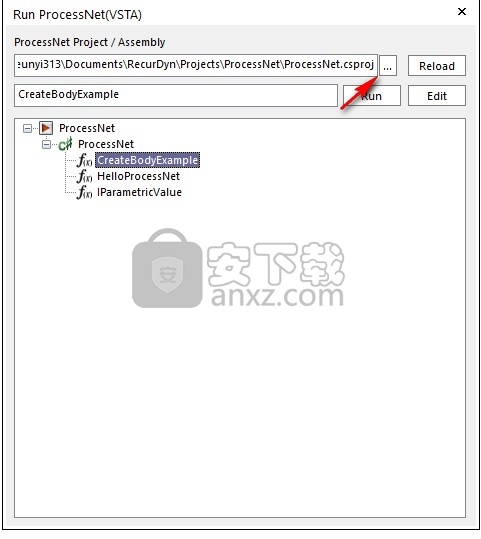
4.如果用户要编辑ProcessNet项目或调试项目,请单击“编辑”。
MTT2D示例
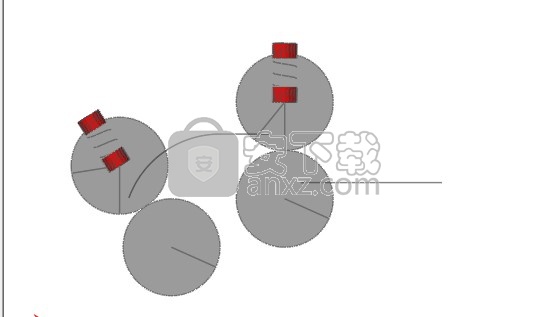
MTT2D(2D媒体传输工具包)可帮助用户有效地处理由复杂机械模型在2D环境中由机械系统传输的复杂复杂模型。由于MTT2D自动化:
·乏味的模型生成过程
·生成相关的输出图(MTT2D提高了仿真过程的效率,并使用户有时间查看和优化重要的设计参数。)
·柔性板的基本模型,可以表示纸张,薄膜或其他平板。还包括用于导板实体的模板,例如理想化的辊子和导板。
·介质与预定义的辊子和导板之间的接触沿其路径。
在多体动力学中,正确地建模柔性板上的接触是更具挑战性的任务之一
MTT2D为片材送纸系统设计人员提供了突破性的能力,可以对离散,柔性片材或连续带材进行建模,这些材料会经历线性材料特性的大变形。
MTT2D的目标应用是什么?
用户可以轻松地通过打印机,复印机,传真机和其他进纸机等机器对纸张进行二维运动的介质路径模拟
使用MTT2D,用户可以检查给定的潜在干扰:
·不同的纸张尺寸,重量和硬度
·由于极端温度和湿度而导致的纸张特性不同
·由于驱动辊组未对齐而导致的纸张速度不同
·由于间隙,磨损或其他原因造成的辊速差异。
从长远来看,MTT2D是以下方面的用户必不可少的合作伙伴:
·建模通过补丁接触纸页的柔性滚筒,补丁的大小随滚筒力而变化
·模拟由于真空力,静电引力等引起的皮带和纸张之间的引力。
·检查由于皮带轮角度调节而引起的皮带转向
MTT2D组
为了使简单易用的GUI成为可能,引入了“组”的新概念。一个组可以包括预定义的子实体,例如实体,关节,力和接触。
对于MTT2D,有五个组实体,例如纸张,固定辊,可移动辊和导向体,它们使通过单个操作创建和修改依赖于每个组的所有子实体成为可能。每个组由几个子实体组成,如下表所示。
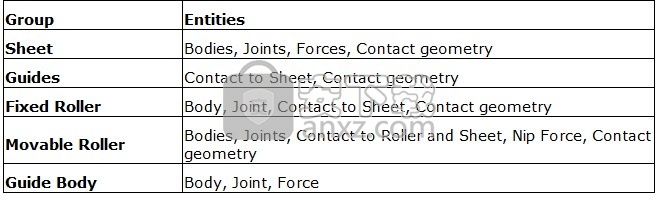
定制联系人
模拟媒体传输系统存在两个典型的问题。
·解算器的步长很小,因为解算器必须解决一个数值不稳定的系统,在该系统中,片段体的质量非常小,并且它们与导板或滚轮接触。
·因为有太多的接触对体,所以每个时间步的接触搜索时间都很长。
由于两个问题,模拟时间相对较长。为了减少仿真时间,RecurDyn包括了MTT2D的新接触元件。他们使用全局检测方法来检查身体对是否处于接触状态。该方法的优点在于,对于大多数辊和引导件的位置固定在诸如地面或一个载体的基体的点上的系统而言,接触搜索的量可以小于其他方法。大多数进纸机,例如打印机,复印机或传真机都具有此特性。与通用接触元件相比,所有新接触元件均以2D形式表示,以减少Jacobian评估或计算方程式的数量。下表总结了为MTT2D开发的新接触元件。 MTT2D不支持3D接触。
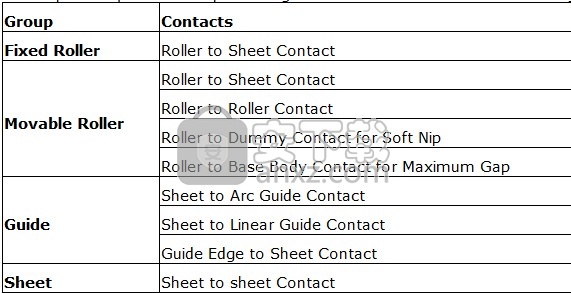
关于坐标系
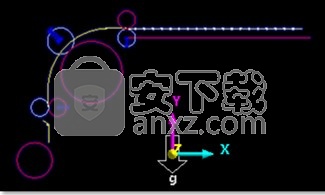
图1媒体传输工具包的坐标系
媒体传输系统必须在图1中定义的坐标系中建模。因此,必须在X-Y平面中创建MTT2D中的所有实体。
定义单位
对于MTT2D,选择用户系统单位属性非常重要。 通常,纸或膜的每个片段具有较小的质量。 随着用户将薄片分成更多的段,每个段主体的质量变得更小。 质量可能会小于单位系统中的数值误差。 用户在选择单位制时必须考虑这一点。 建议用户使用默认单位制。
创建媒体传输系统的步骤
1.建立供料系统
1.创建工作表
2.修改联系人参数
3.检查组装信息
4.运行模拟
计算方式
用户可以设置参数并计算ERP。
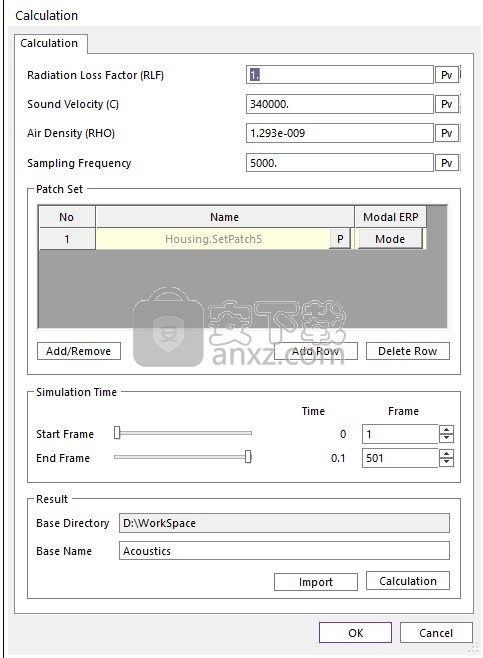
图1计算对话框
·辐射损耗因子(RLF):默认值为1.0。
·声速(C):默认值为340,000 mm / s。
·空气密度(RHO):默认值为1.293e-9 kg / mm ^ 3。
·采样频率:默认为100 Hz。采样频率用于示波器数据。
如果使用1000 Hz的采样频率,则采样时间设置为1.0 / 1000 = 0.001 s。因此,计算的时间间隔定义为示波器数据的0.001s。
·修补程序集:选择某些修补程序集的任何柔性(FFlex和/或RFlex)实体。
·添加/删除:添加和删除一些补丁集。
·添加行:添加一行以添加补丁集。
·Delete Row:删除一行以删除补丁集。
·模式ERP:访问“模式选择”对话框,如下图所示。如果所选补丁集属于RFlex,则用户可以选择模式以计算模态ERP。所选模式均适用于属于同一RFlex主体的所有Patche-Set

图2模式选择对话框
·仿真时间:选择动画帧的数量。
·起始帧和结束帧:使用滑块控件设置起始动画帧和结束动画帧。
·时间:显示每个选择了“ Strat Frame”和“ End Frame”的仿真时间。
·框架:设置框架编号。 (可以使用自然数。)
·基本目录:显示具有动画数据的基本目录和用于生成结果文件的目标目录。声学工具包生成以下文件。
·* .ACS文件:具有范围数据(原始数据)。
·* .ERP文件:具有ERP数据(原始数据)。
·* .ARD文件:在柔性主体上具有ERP轮廓数据。
·* .AMMX文件:具有最小值。和最大柔性车身轮廓上的ERP数据。
声学结果文件应存在于基准方向上。
·基本名称:设置结果名称。基本名称是型号名称。
·导入:如果存在以前计算的声学结果,则“声学结果列表”对话框将显示可用列表。用户选择先前计算的声学结果。请注意,用户应事先选择计算所选结果时使用的补丁集。
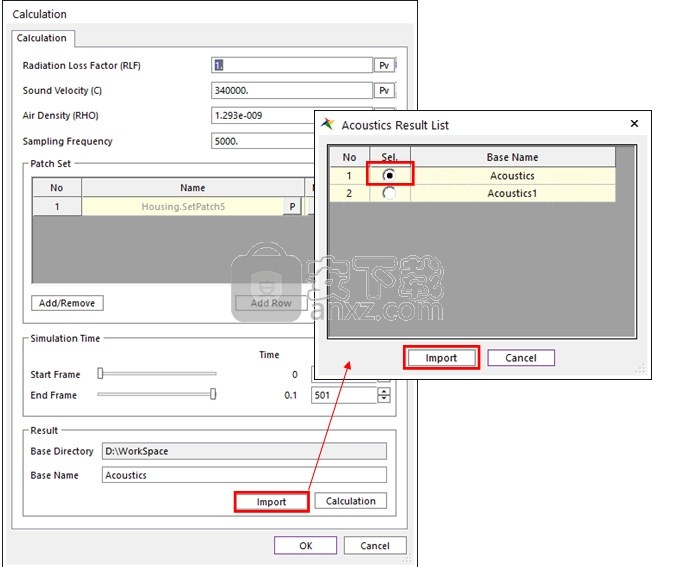
图3``声学结果列表''对话框
·计算:计算声学结果。并将计算结果导入。如果基本名称存在于基本目录中,那么将使用最新参数更改结果。
轮廓
用户可以检查每个柔性体的ERP和ERP密度轮廓数据。
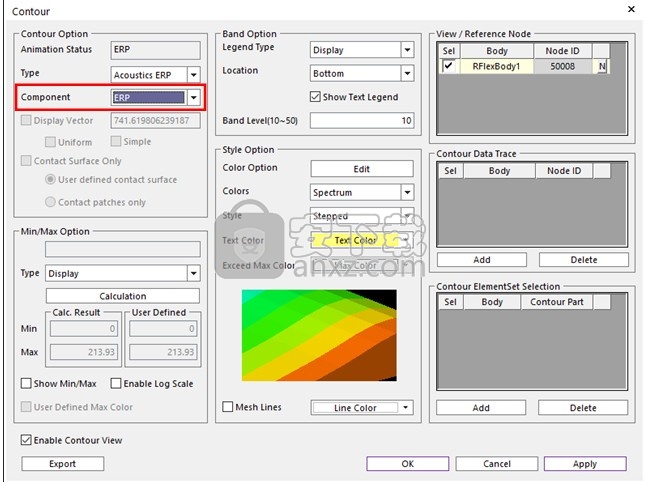
范围
用户可以在每个补丁集上查看ERP和ERP密度的FFT和原始时域数据。
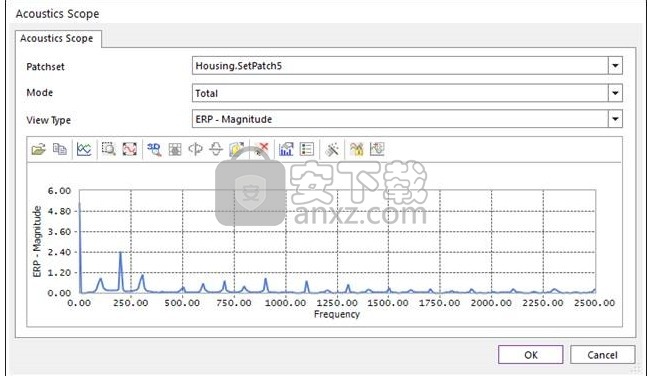
图1“声学范围”对话框
·补丁集:选择补丁集。
·模式:选择模式ERP的模式。如果所选补丁集属于RFlex,则用户可以选择模式以计算模态ERP。
·视图类型:选择以下数据。
·ERP –幅度:来自FFT / ERP结果的幅度数据。
·ERP –相角:来自FFT / ERP结果的相角数据。
·ERP密度–幅度:来自FFT / ERP密度结果的幅度数据。
·ERP密度–幅度[dB]:根据FFT / ERP密度结果得到的幅度数据的分贝图。

·ERP密度–相角:来自FFT / ERP密度结果的幅度数据。
·ERP –时域:ERP原始数据
·ERP密度–时域:ERP密度原始数据
更新日志
新功能
(G004)没有接触点时,可以在由“固体接触”,“地接触”和“ UV球形接触”创建的接触信息文件(* .con)中写入零值。 “模拟设置”中将其支持为“当CON输出文件没有接触时填充零值”。
(G019)在“表达式列表”对话框中,支持“输出”选项以将函数结果报告给* .rplt文件。
(G037)添加了“ RegenerateResultFiles.exe”工具。如果使用“提取结果文件”功能,则可以通过设置时间范围来提取结果文件。支持的文件类型为* .ran,*。rplt,*。 fcp,*。contour和粒子动画文件。
(G040)添加了“地球球体接触”的建模选项。您可以仅使用没有球体几何的点来创建“球体接触”,然后同时创建球体几何。
(G041)在“地基接触”中,可以将“力显示”功能选择为“法向力”,“摩擦力”和“力分量X,Y,Z”。
(G086)在联合组中添加了“ PTSF”联合实体。它可以将点约束到曲面。表面形状必须是2面或4面。
(G129)绘图选项“全局参考”。 RPLT框架”是为专业触点(土力触点,UV球形触点,原始触点)开发的。使用该选项时,将相对于地面惯性标记计算总接触力矢量。它位于“模拟设置”的“输出文件”选项卡中。
(G133)开发了新表达式“ INCANG”,以连续计算三个或四个标记的两个向量的夹角。
(G232)在过滤器中添加了“非活动”,以使非活动实体在“关系图”的屏幕上不可见。
(G274)在“几何”组中添加了“比例”功能。 “比例”功能基于参考系控制X,Y,Z轴上所选几何图形的大小。
(G286)在子系统实体的属性页面中,它支持可立即更改子系统中包含的实体层的层设置工具。
(G347)在“强制显示设置”对话框中,添加了“显示值”功能和“十进制”功能。您可以在视图中显示力和扭矩的值。
(G347)可以在视图和“数据库窗口”中使用鼠标操作来选择“中心标记”。您可以直接打开中心标记的属性页面。
(G347)在“图标控制”对话框中添加了“显示中心标记图标”功能。如果选中此选项,则可以在CM上显示质量图标。
(G347)在“显示设置”对话框中添加了行的“宽度”功能。选择线和高亮线的宽度可以更改为三个级别。
(G347)在“常规设置”对话框中添加了“缩放系数”功能。它可以更改缩放动作的比例。
(G348)“投影印记”支持双向,最大距离和延伸的新选项。
(G348)以下功能支持在建模选项中选择多个几何。
表面:偏移,拉伸,旋转,扫掠,填充曲线
实体:加厚,挤出,旋转,扫掠,填充表面
布尔值:团结,相减,相交
(G348)添加了“填充孔”功能。 “填充孔”功能使用平滑度和连续性参数填充曲面和实体的几何孔。
(G348)添加了“平移模式”和“旋转模式”功能。当在平移或旋转方向上以相等的间隔创建多个几何时,它们很有用。
(G350)在“自动运行”中添加了“配置RecurDyn Linux网络”。它支持在Linux下的共享文件夹中安装RecurDyn网络服务器版本。有关更多信息,请参阅安装指南。
(G352)在“数据库窗口”中添加了DV实体类别。在以前的版本中,DV实体低于PV实体类别。
(G352)添加了在“数据库窗口”中搜索实体的功能。
(G352)添加了“显示详细信息”功能。 PV,PP,PVC和PPC等子实体的详细信息显示在“数据库窗口”中。
(G352)可以使用鼠标右键菜单从“数据库窗口”上的项目定义“范围”。
(G354)模拟完成后,将结束消息提供给Windows操作中心和Toast消息。
(G354)添加了“全部关闭”,“全部关闭模型”和“全部关闭绘图”功能。您可以一次关闭模型或全部绘图。
(G354)添加了“删除未使用的实体”功能。您可以删除未使用的子实体(字符串,表达式,请求,G.Cons,材料属性除外)。
(G417)“本地操作(倒角,圆角,壳和比例)”在属性页面中支持“层次结构”页面。可以在“层次结构”页面中修改“本地操作”的先前几何形状。
升级功能
(G120)当由于步长太小而停止模拟时,默认添加了一个功能,该功能在模拟步骤停止之前甚至在报告步骤中也输出在成功残差中创建的数据。
(G232)在“关系图”中,更改了1深度的顺序,以使2深度实体的连接线不会扭曲在一起。此排序方法是默认的,不支持以前版本中支持的“无”。
(G346)为RecurDyn支持的所有对话框添加了“可调整大小的功能”,但Crank,Valve等汽车工具包除外。
(G346)“尺寸”和“位置”信息的对话框状态保存在注册表中。控制对话框状态信息保存的选项已添加到“常规设置”中。
(G349)“翻译器”版本已升级到“ InterOp 2020 1.0”。
(G349)添加并集成了“翻译器选项”。您可以通过“ CAD导入选项”或“ CAD设置”对话框控制这些选项。此外,还添加了有关“ CAD导出”的选项。
(G351)“显示设置”被更一般地重组:
新添加了包含便捷GUI功能的“常规设置”对话框。一些与“显示设置”对话框中的显示无关的便利选项已移至“常规设置”对话框。 “模拟设置”对话框中的“创建备份文件(* .rbak)”选项将移至“常规设置”对话框。
“显示设置”对话框被重构为三个类别:“视图”,“几何”和“高级”。每个功能都在明确的位置分类,并且每个选项名称都经过修改以匹配其功能。
在“显示设置”对话框中,填写了“网格设置”和“强制显示”所缺少的选项。
G351)在“ CAD设置”中添加了“创建转换器日志文件”选项。导入CAD文件时,可以使用它来防止创建日志文件。
(G351)在“模拟设置”中添加了“在暂停模拟时保存RAD文件”选项。在仿真过程中暂停时,可用于更新* .rad文件。
(G352)您可以在“数据库窗口”中立即打开“运动”的属性页面和可编辑的对话框“表达式”。
(G352)支持“数据库窗口”功能(例如“排序”,“扩展”和“折叠”)的弹出快捷键。
(G352)在“图数据库窗口”中添加了“扩展”和“折叠”的弹出功能。
(G352)如果引用了“ PVC”或“ PPC”,则“ PV”或“ PP”连接在“数据库窗口”上显示为更改图标。
(G354)在“样条列表”对话框中,您可以复制和粘贴样条。
(G354)使用csv文件时,您可以使用“#”字符将其注释掉。因此,如果数据前面有#个字符,则该数据将被忽略。
(G355)当前,AVI编码不支持超过4 GB的文件大小。因此,当接近4 GB时,AVI记录将自动停止。
(G355)在“绘图跟踪数据”对话框中,显示对应于最小值Y /最大值Y的位置X。
(G421)导入RecurDyn子系统文件(* .rdsb)时,属于地面的标记将更改为母体。
(34559)更改了“梁组”创建的“梁力”的默认名称。
(34559)更改了“ CMotion组”创建的“ CMotion”的默认名称。
(36103)在“ * .rplt”文件中添加了“ CVCV”关节的摩擦力结果。
(36104)“ PTCF”和“ CVCV”接头可用于“ JFRICTION”表达。
(30027)在“圆锥接触”中,当内圆锥的曲面穿透外圆锥的曲面时,内圆锥的圆形表面偏离外圆锥的圆形表面,并且没有圆形表面之间发生接触。为避免这种情况,对于圆形表面接触盒,考虑使用1%的圆半径缓冲区。
(36549)当通过“按条件停止”停止模拟时,即使不是报告时间,数据也会输出到* .rplt文件。因此,您可以在精确的停止条件下获得输出数据。
(35479)“ Cylinder To Box Contact”的最大接触点数从4增加到8。这些更改影响了接触力显示和* .rplt数据。
(36316)当边界框之间发生接触时,通过使用模型中所有接触的最大最大步长因子(MSSF)来减小步长。开发了一个新的选项来查找边界框彼此相遇的联系人,并在每个时间步中使用其中最大的MSSF。通过选中“模拟设置”对话框中名为“高级最大步长因子”的框,可以使用此选项,并且在V9R4中默认启用该选项。
(G338)(31229)由于CMotion使用Euler 321,因此存在一个局限性,当Y轴为90或90时会引起“雅各比奇异”问题。通过选择“ RX”,“ RY”和“ RZ”中的所有问题来解决是在V9R4中开发的“ CMotion Group”中的“ Displacement Type”。
已解决的问题although
(G351)如果在较高版本的RecurDyn中打开模型时,未选中“创建备份文件(* .rbak)”选项,则会自动创建“ RecurDyn模型备份文件”(* .rbak)。从V9R4开始,如果不使用“创建备份文件(* .rbak)”选项,则不会创建“ RecurDyn模型备份文件”(* .rbak)。
(33308)名称选择提示被实体的选择线遮盖了。
(31778)尽管在应用“切割平面”时未在“工作窗口”上显示实体,但仍显示了实体名称的工具提示。
(36689)不能使用带点的实体名称,例如“ test.project”,但可以在“属性页面”上定义。从V9R4不可用。 (36820)当将“ Interpolation”表达式函数用作应用了“ Scale”或“ Offset”的3D样条曲线时,结果值不正确。
(36399)使用“切割平面”时,切割部分的颜色错误。
(34327)在网络服务器版本的“关于RecurDyn”对话框中,未显示内部版本号和Service Pack信息。
(35862)使用批处理命令运行“ RecurDyn / Viewer”版本时,实体和几何形状不可见。 (35862)使用批处理命令执行“ RecurDyn / Viewer”版本时,RecurDyn UI不同。
(16309)“特征值分析”的“定向关节”的动画结果不正确。
(33393)如果将连接器的从点定义为“参数点”,则“将基准复制到动作”或“将动作复制到基准”功能不会复制“参数点”。 “参数点”更改为一个值。
(36009)“ INVPSD”功能的作用域表达式数据不正确。
(35132)在“地理联系人”的情况下,“联系人”功能的“扭矩”组件的作用域表达式数据不正确。
(36120)在“ PTCV”的情况下,“运动”功能的“ FX”组件的作用域表达式数据不正确。
(36770)在执行“设计算例”时,如果在“性能指标”中使用了“ VARVAL”功能,则将导入绘图数据,但是由于导入后内存没有释放,因此内存继续累积。
(36519)如果模型中存在“实体接触”,则“最大步长因子”会减少边界框彼此不相遇或发生接触后的时间步长。它不利地影响了求解速度。
(29005)保持合并范围标题的更新会影响整体求解速度。因此,在模拟具有多个范围的模型时,与没有范围相比,分析时间要慢一些。
(29005)当存在“应力”或“应变”函数的作用域表达式时,计算每一步的绘图的任务会使分析时间变慢。
(36570)当“ RecurDyn”处于仿真状态时,禁止移动到其他“子系统”或“正文编辑模式”。但是“数据库窗口”的“弹出菜单”中的“编辑”功能可用。
(36311)在“图导出数据”对话框中导入“数据列表”时,出现无法保存为* .plot文件的问题。
(39659)可以创建一个空的“范围实体”,而没有通过“功能区菜单”定义的实体。从V9R4开始,无法创建它。
(37302)当对“齿轮系”使用“使用KISSsoft Z12模块文件”功能时,网格控件上的按钮没有被禁用,这使它们难以使用。
(34085)当使用“ OnOff”关节进行仿真时,并且“模拟设置”对话框中的“发生冗余约束时停止模拟”选项处于打开状态时,有时无法进行模拟。这是由于定义了“ OnOff”关节。选项
自V9R4起,如果模型具有“ OnOff”关节,则该按钮不起作用。
(31194)在“一般约束”中使用与速度有关的公式,可以提高准确性。
(31194)在“ CMotion”中,将属于动作体或基体的标记用作“参考标记”可提高准确性。
(35128)使用“ RSS导出”时,如果在“结束时间”和“步骤”中使用“参数值”,则在RSS中写入“参数值”的名称,而不是“参数值”的值文件。必须将其写为值。
(37371)在工具箱模块中进行组装时,如果使用命令输入选择实体,则所选实体的工具提示显示为0,0,0。
(37364)如果在使用“工具栏”打开网格的情况下打开了已保存的模型,则网格已关闭。在V9R4中打开时,保存的模型将打开。
(37345)当“ Plate Force”的四个实体处于奇异位置时,RecurDyn在模拟开始时终止。
(37503)在3D样条曲线的线性插值的情况下,在求解器中未适当考虑端坡度。因此,RecurDyn在模拟开始时终止。
(37648)摩擦力影响刚性接触压力的计算。必须计算法向力的接触压力。在使用与刚体摩擦的“ Geo Contact”模型中,它可能与以前的压力结果有所不同。
(37650)在动画帧0中显示了刚性接触压力轮廓
人气软件
-

Advanced Design System 2020 2068 MB
/简体中文 -

广联达型钢五金大全 32.7 MB
/简体中文 -

Eplan electric P8 2.7完美 1024 MB
/简体中文 -

synopsys hspice 2016 521 MB
/简体中文 -

altium designer(ad) 16中文 3133 MB
/简体中文 -

Altium Designer 9中文 1812 MB
/简体中文 -

KISSsoft2016中文 475 MB
/简体中文 -

Cadence17.2 3092 MB
/简体中文 -

Zemax OpticStudio(综合性光学设计软件) 656.85 MB
/简体中文 -

Mentor Graphics ModelSim 1004 MB
/英文


 wincc7.0 SP3中文版 1.0
wincc7.0 SP3中文版 1.0  AVL Workspace Suite 2016 2016
AVL Workspace Suite 2016 2016  ANSYS Electronics Desktop 19 19.2
ANSYS Electronics Desktop 19 19.2  ANSYS Products 19.0 19.0
ANSYS Products 19.0 19.0  Ansys15.0 32&64位 15.0
Ansys15.0 32&64位 15.0  Zuken E3.series 2019 P3中文 v20.03 附带安装教程
Zuken E3.series 2019 P3中文 v20.03 附带安装教程  VERICUT7.2 附安装教程
VERICUT7.2 附安装教程  altium designer 13 附安装教程
altium designer 13 附安装教程 










